

|
网络软件一般是指系统的网络操作系统、网络通信协议和应用级的提供网络服务功能的专用软件。网络软件包括通信支撑平台软件、网络服务支撑平台软件、网络应用支撑平台软件、网络应用系统、网络管理系统以及用于特殊网络站点的软件等。从网络体系结构模型不难看出,通信软件和各层网络协议软件是这些网络软件的基础和主体。
导读:
谷歌浏览器是一款非常好用的软件,那你知道在其中怎么样使用隐身窗口模式吗?接下来,小编就为大家讲解在谷歌浏览器中使用隐身窗口模式的具体方法。
谷歌浏览器是一款非常好用的软件,那你知道在其中怎么样使用隐身窗口模式吗?接下来,小编就为大家讲解在谷歌浏览器中使用隐身窗口模式的具体方法。 在谷歌浏览器中使用隐身窗口模式的具体方法: 1、使用隐身窗口模式就需要现在打开电脑中chrome的浏览器,进入到浏览器的窗口中之后,进行点击右上角位置的更多的按钮。 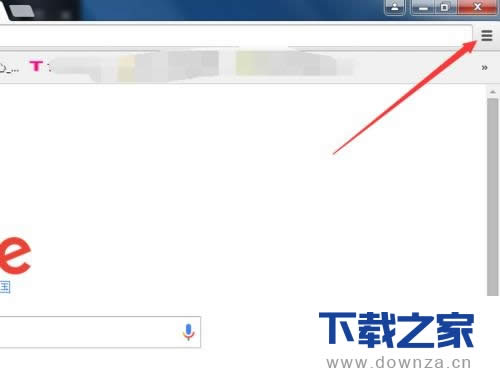 【下载之家 教程整理】 2、弹出的下拉的菜单中可以看到为“打开新的隐身窗口”的选项。  【下载之家 教程整理】 3、打开隐身窗口完之后就会提示“您已进入隐身模式”,这样个窗口中可以看到相关的隐身模式的好处。  【下载之家 教程整理】 4、然后在地址栏中浏览器网页,浏览器相关的网页之后,可以看到左上角的位置有一个隐身的图标。  【下载之家 教程整理】 5、在通过进行查看网页中是否产生历史记录的信息,可以直接点击窗口“更多”》》“历史记录”。  【下载之家 教程整理】 6、进入到历史记录界面中,可以看到通过浏览网页之后没有产生相关的历史记录信息。这样也就别人不会查看到浏览记录信息。  【下载之家 教程整理】 上文就是小编为大家讲解的详细内容,你们都学会了吗? 延伸阅读:谷歌浏览器怎么设置默认浏览器? 有很多朋友不知道谷歌浏览器怎么设置默认浏览器?那么下面下载之家的小编带领对此感兴趣的小伙伴们一起去下文看一看,相信是值得伙伴们学习的哦! 常见的网络操作系统有UNIX、Netware、Windows NT、Linux等,网络软件的漏洞及缺陷被利用,使网络遭到入侵和破坏。 |
温馨提示:喜欢本站的话,请收藏一下本站!